Problem
- Skapa en policy för att utesluta potentiellt oönskade program (PUA) efter deras hashvärde i ESET PROTECT On-Prem
Lösning
-
På den klientmaskin som redan har upptäckt PUA öppnar du ESET Endpoint-produkten och klickar på Verktyg → Karantän. Kontrollera att PUA finns med i listan Karantän.
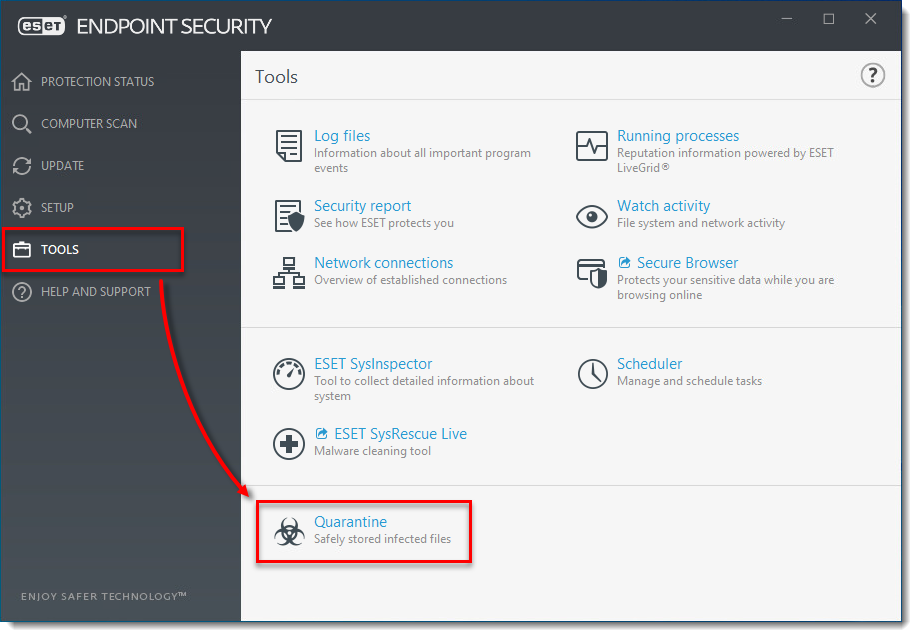
Figur 1-1
Klicka på bilden för att se den i större format i ett nytt fönster -
Klicka på Mer → Karantän. Kontrollera att den PUA som hittades på klientdatorn finns med i karantänlistan.

Figur 1-2
Klicka på bilden för att visa den i större format i ett nytt fönster -
Klicka på Uppgifter → Klientuppgifter → ESET Security Product → Karantänhantering → Ny→ Klientuppgift.
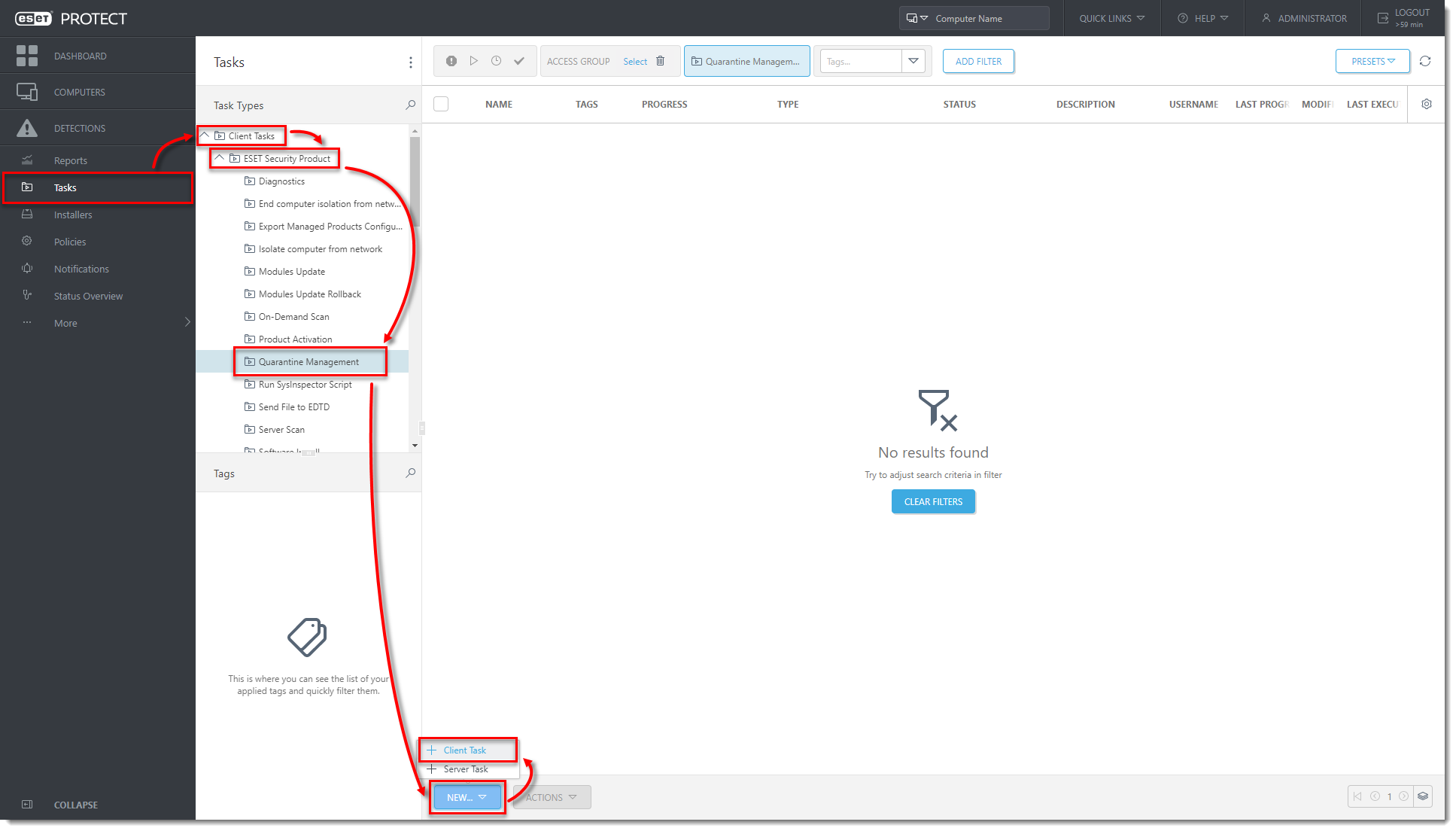
Figur 1-3
Klicka på bilden för att se den i större format i ett nytt fönster -
I avsnittet Grundläggande skriver du namnet på uppgiften. Klicka på Settings och välj Restore Object(s) och Exclude in Future i rullgardinsmenyn Action. Välj Hash-objekt i rullgardinsmenyn Filtertyp. Klicka på Add i avsnittet Hash item(s).

Figur 1-4
Klicka på bilden för att visa den i större format i ett nytt fönster -
Markera kryssrutorna bredvid de PUA:er som du vill skapa ett undantag för och klicka på OK.
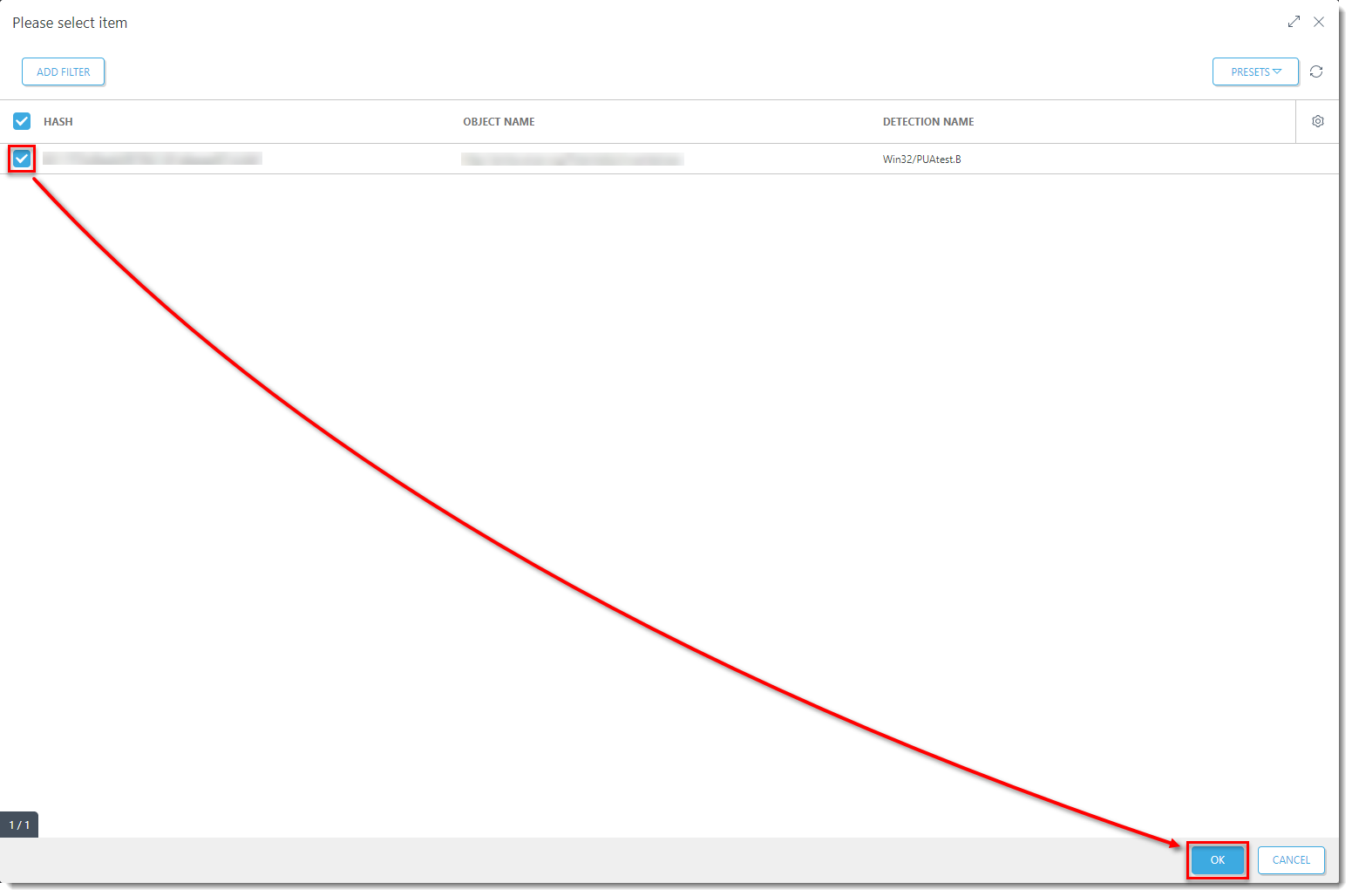
Figur 1-5
Klicka på bilden för att se den i större format i nytt fönster -
Klicka på Finish för att slutföra uppgiften och create a Trigger for this Client Task.
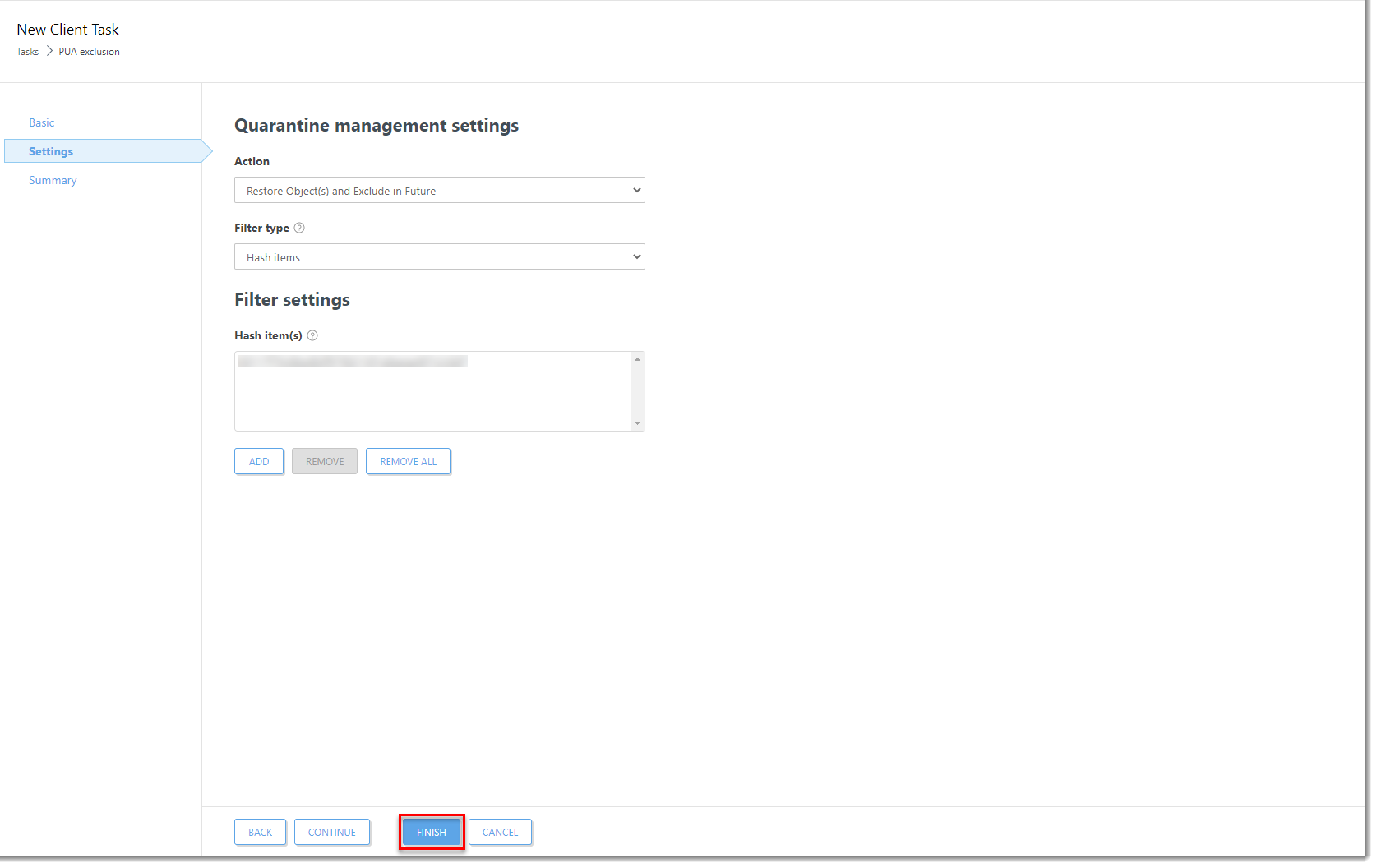
Figur 1-6
Klicka på bilden för att se den i större format i ett nytt fönster -
På klientdatorn öppnar du huvudprogramfönstret för din ESET Endpoint-produkt för Windows. Tryck på tangenten F5 på tangentbordet för att öppna Avancerade inställningar.
-
Klicka på Detection Engine, expandera Exclusions och klicka på Edit bredvid Detection exclusions. PUA är nu listad som en exkludering i listan Exclusions.

Figur 1-7
Klicka på bilden för att visa den i större format i ett nytt fönster -
I ESET PROTECT On-Prem Web Console klickar du på Datorer, markerar klientdatorn och klickar på Åtgärder → Visa detaljer.
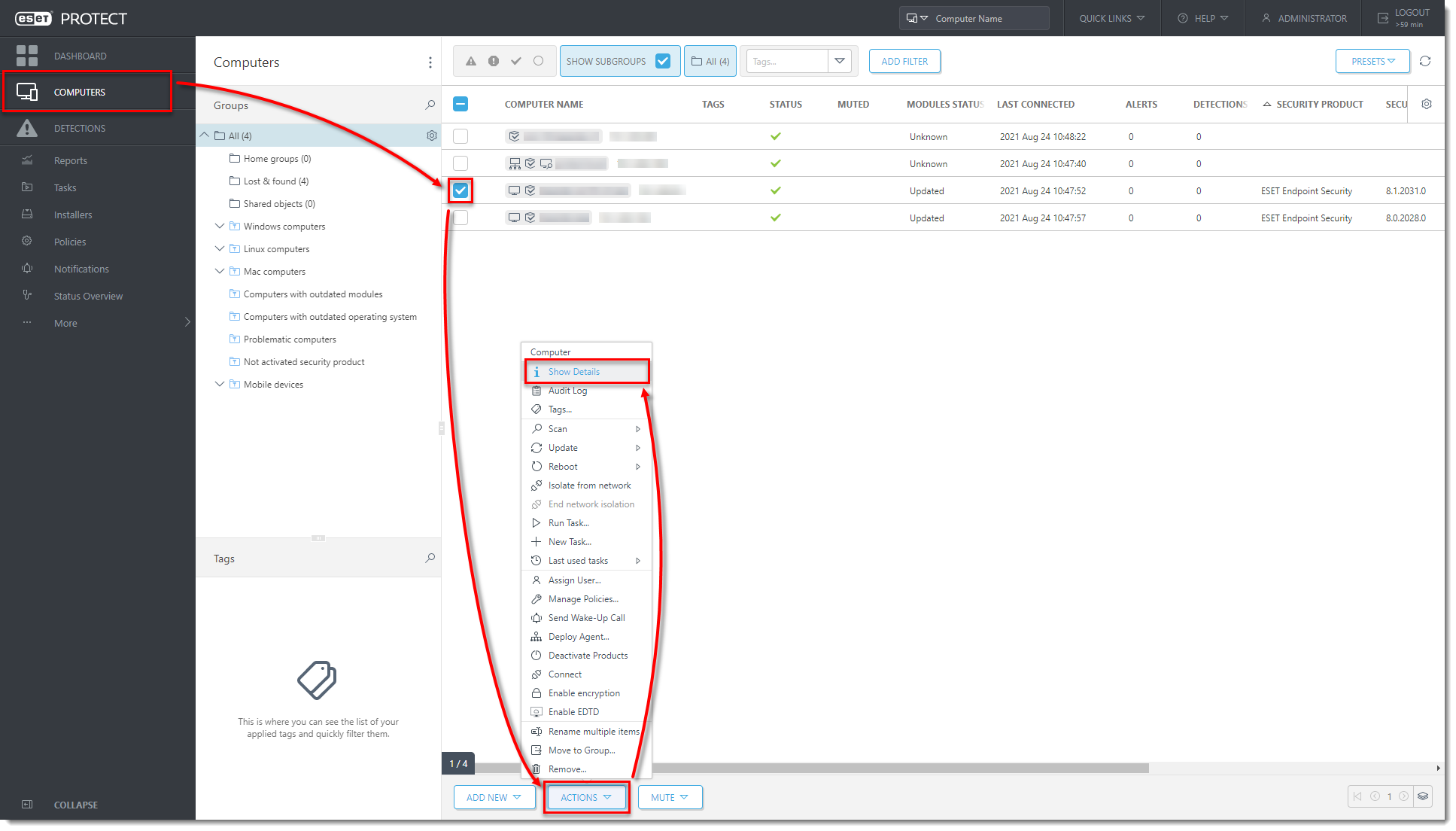
Figur 1-8
Klicka på bilden för att visa den i större format i ett nytt fönster -
Klicka på Begär konfiguration. När konfigurationen öppnas klickar du på Säkerhetsprodukt → Öppna konfiguration.
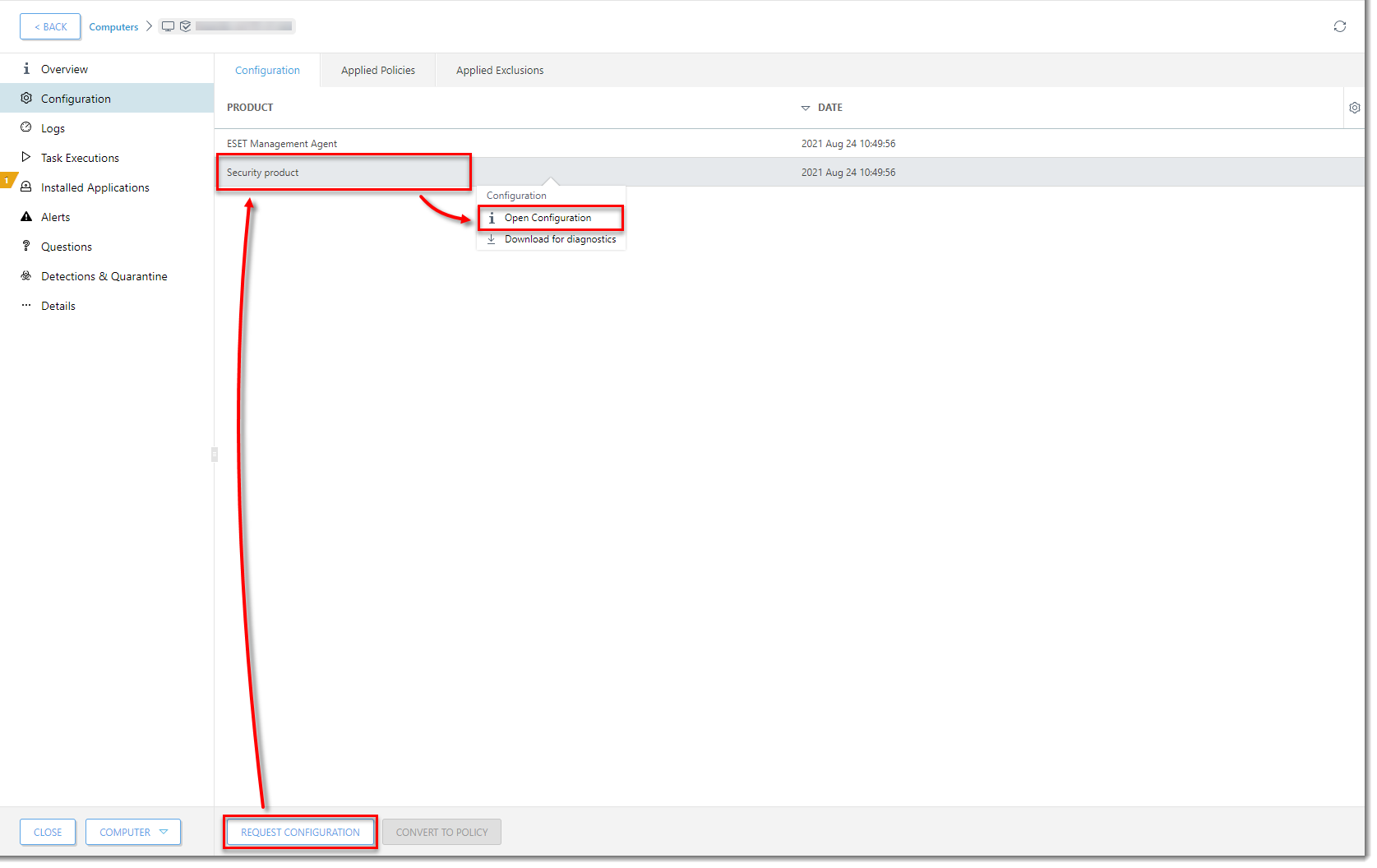
Figur 1-9
Klicka på bilden för att visa den i större format i ett nytt fönster -
Klicka på Konvertera till policy.
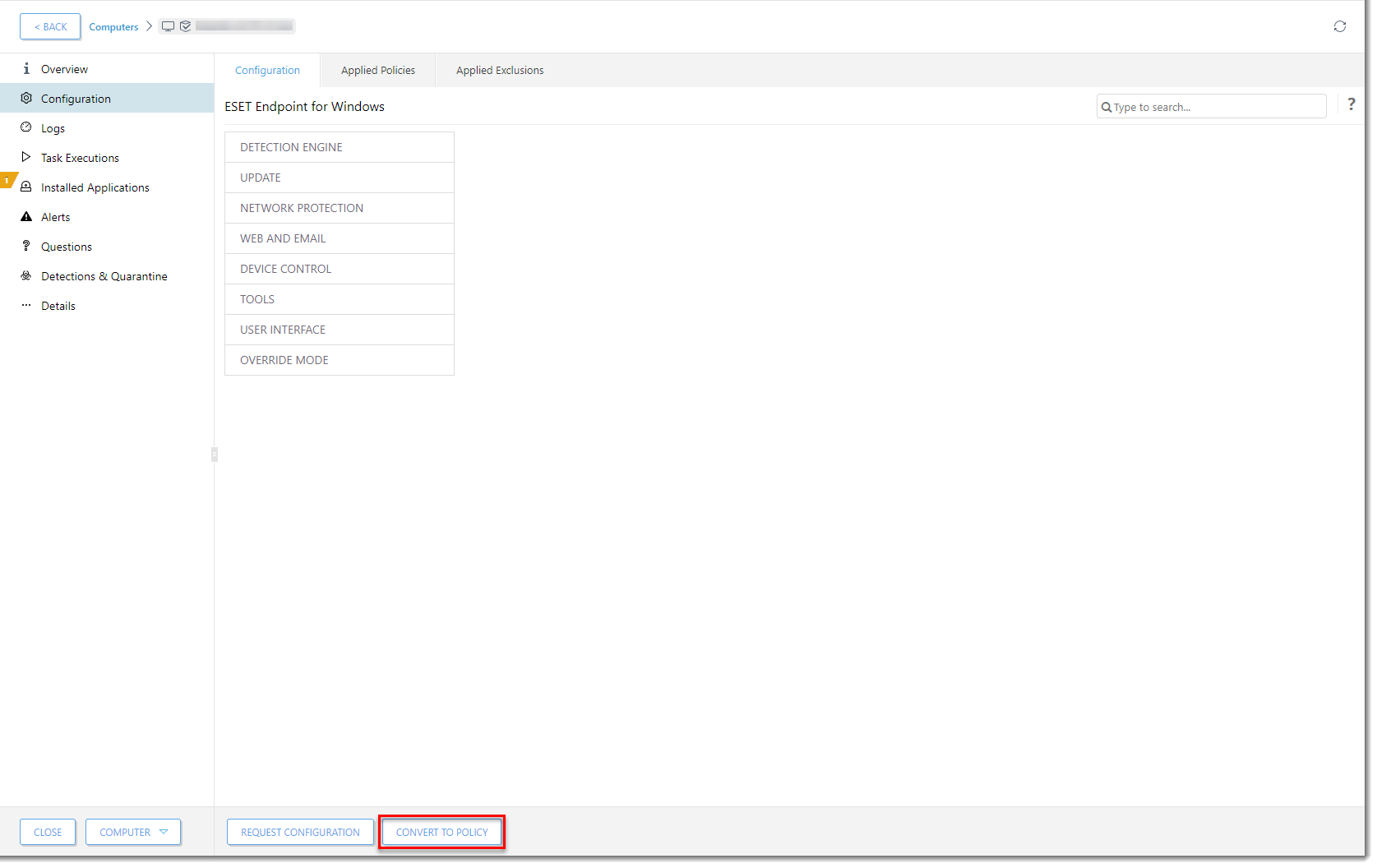
Figur 1-10
Klicka på bilden för att se den i större format i ett nytt fönster -
Skriv ett namn på policyn i fältet Namn och klicka på Slutför. Policyn med den uteslutna PUA:n kan nu användas för alla klientdatorer.
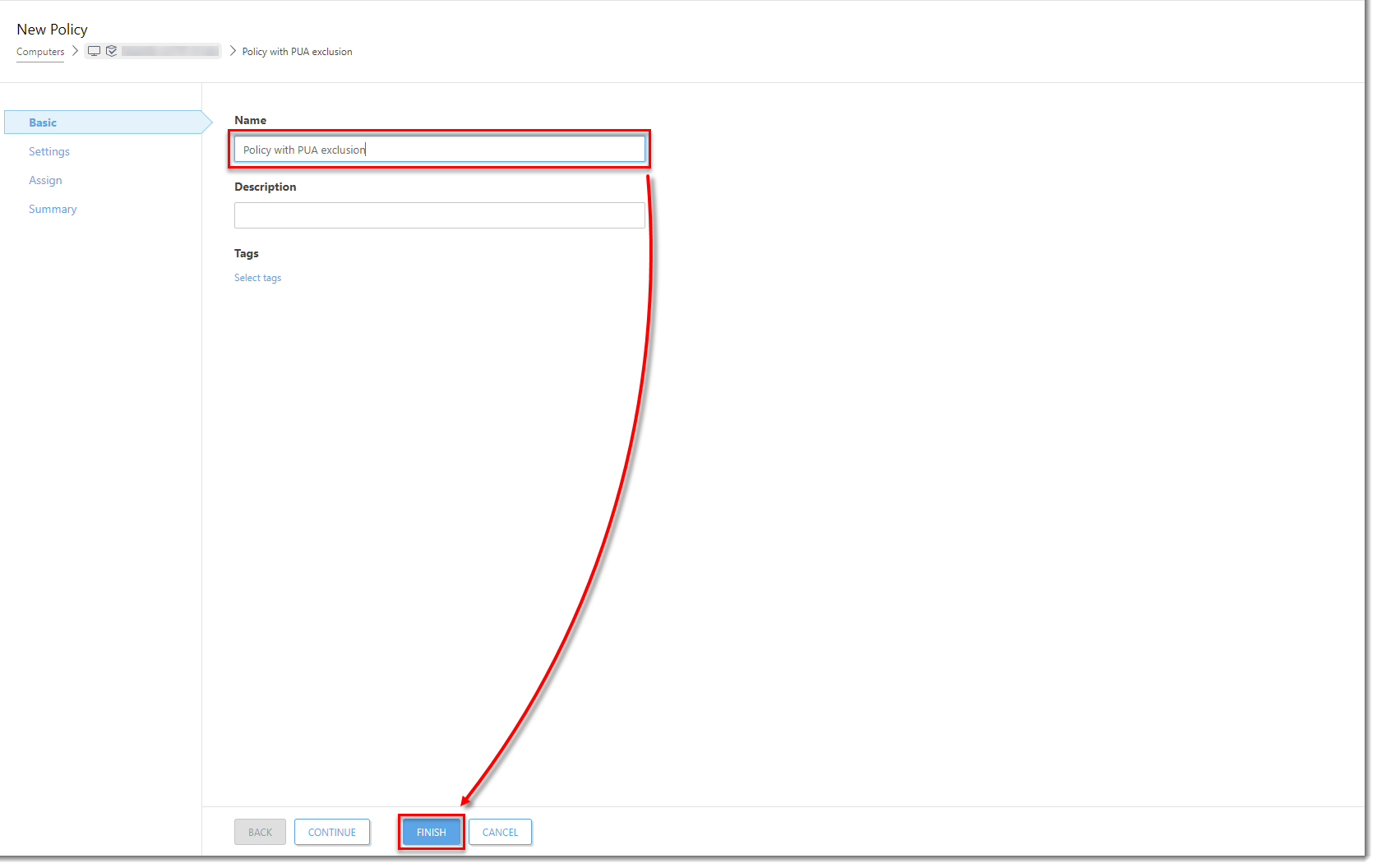
Figur 1-11
Klicka på bilden för att visa den i större format i ett nytt fönster